电脑怎么调出桌面
更新时间:2024-05-21 10:48:01作者:xiaoliu
在使用Windows 10操作系统的时候,有时候我们需要快速调出桌面界面,以便查看桌面上的文件或快速切换应用程序,调出桌面的方法有很多种,其中最简单的一种是通过快捷键Win+D来实现。只需要同时按下键盘上的Windows键和D键即可将当前窗口最小化,直接显示桌面。除此之外还可以将鼠标悬停在任务栏的空白区域,然后点击右键选择显示桌面也可以快速调出桌面。通过这些简单的操作,我们可以方便快速地查看桌面内容,提高工作效率。
操作方法:
1.操作一:我们首先,左下开始菜单打开。或者用键盘唤出也行。操作如下
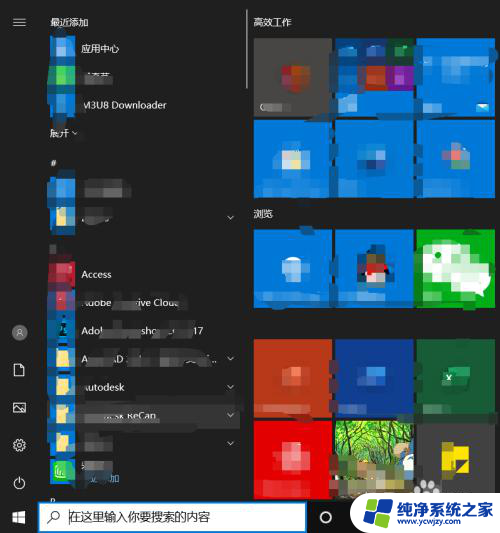
2.操作二:然后在开始菜单中,选择设置界面,点击进入,操作如下。
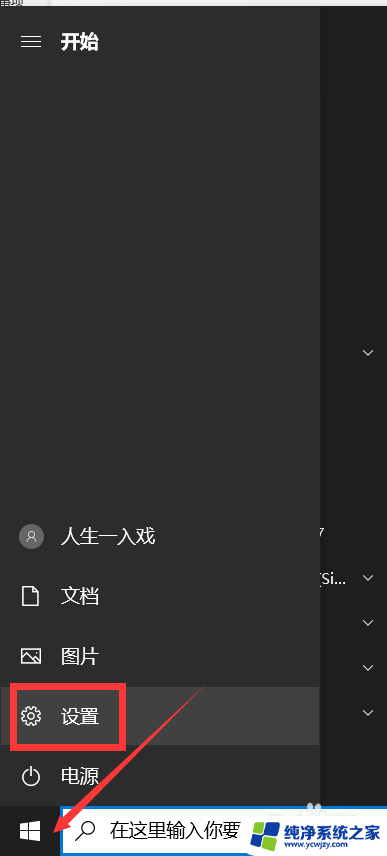
3.操作三:进入设置以后,有一个搜索框。中输入平板,选择平板模式的选项,点击进入,操作如下。
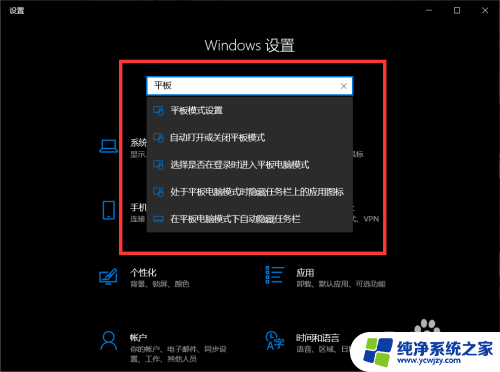
4.操作四:进入菜单中,里面有一个选择模式。
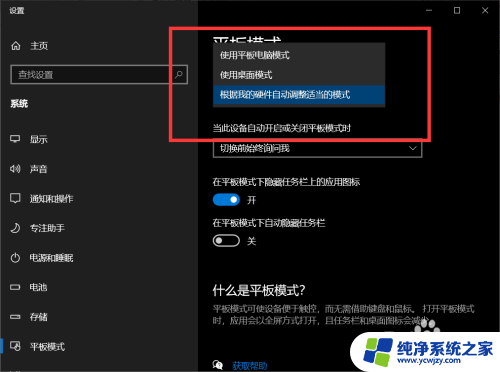
5.操作五:我们选择电脑模式,下面的可以不用改。之后我们重新登陆,就可以了。如下图,切换为电脑模式,图标也显示了。
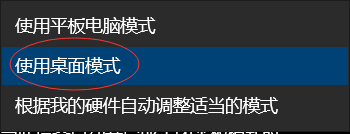
以上是电脑如何调出桌面的全部内容,如果还有不清楚的用户,可以参考以上小编提供的步骤进行操作,希望能够对大家有所帮助。
- 上一篇: win10提升账户权限注册表
- 下一篇: 电脑软件开机启动
电脑怎么调出桌面相关教程
- win10系统桌面怎么调出来 电脑如何快速调出显示桌面
- win10系统调图标 win10怎样调出桌面上的此电脑(我的电脑)图标
- win10挑出我的电脑 如何调出win10桌面上的此电脑(我的电脑)图标
- 电脑桌面此电脑怎么调出来 win10如何将此电脑(我的电脑)图标添加到桌面
- 桌面黑色怎么调 win10电脑桌面背景怎么调成黑色
- 电脑怎么切出来到桌面? win10如何快速切换到电脑桌面
- win10桌面上我的电脑不见了 Windows10桌面我的电脑图标不见了怎么调出来
- 电脑桌面很白怎么调 win10电脑屏幕颜色偏亮怎么调节
- win10调出我的电脑快捷键 Windows10如何创建此电脑的桌面图标
- 电脑显示屏太亮怎么调暗点 WIN10电脑桌面调暗屏幕的方法
- win10没有文本文档
- windows不能搜索
- 微软正版激活码可以激活几次
- 电脑上宽带连接在哪里
- win10怎么修改时间
- 搜一下录音机
win10系统教程推荐
win10系统推荐